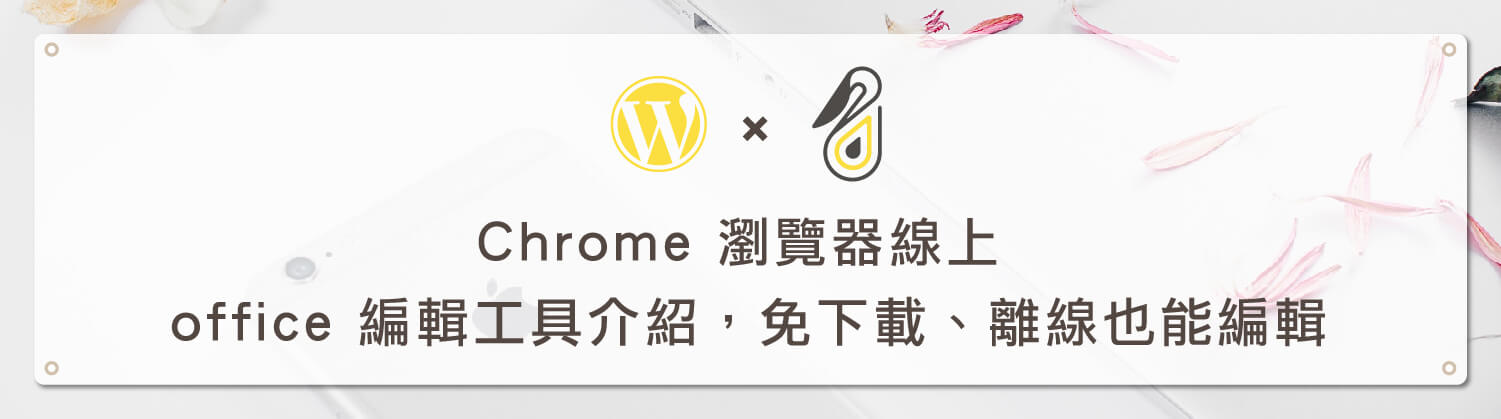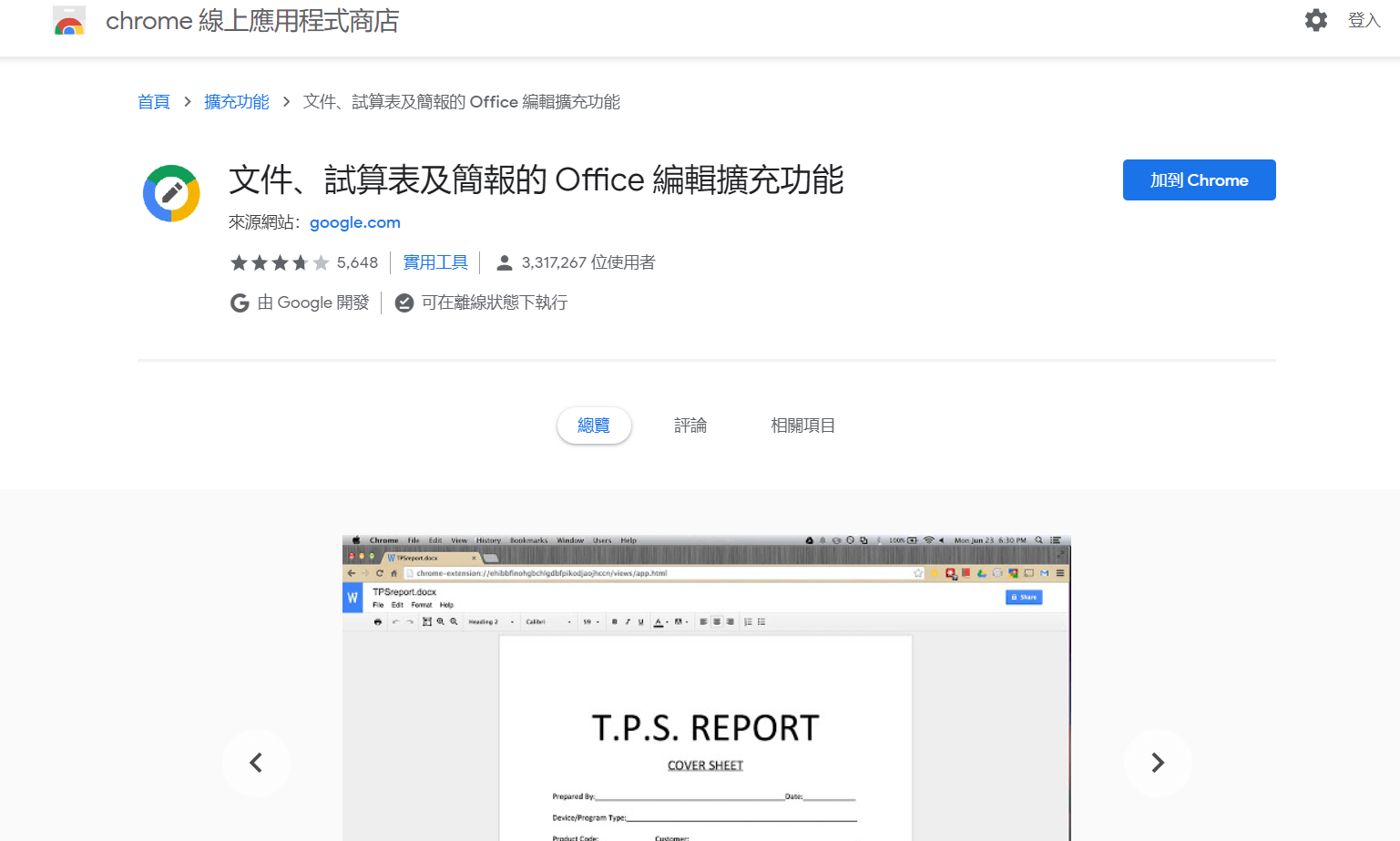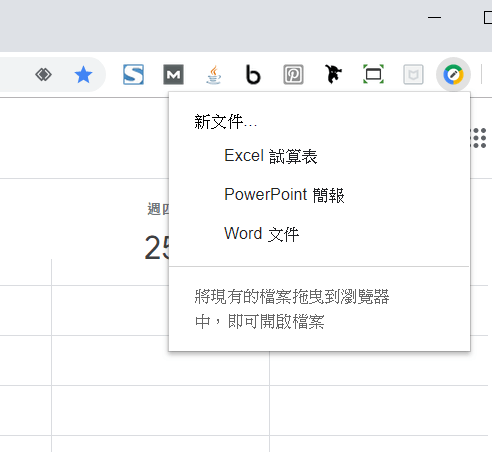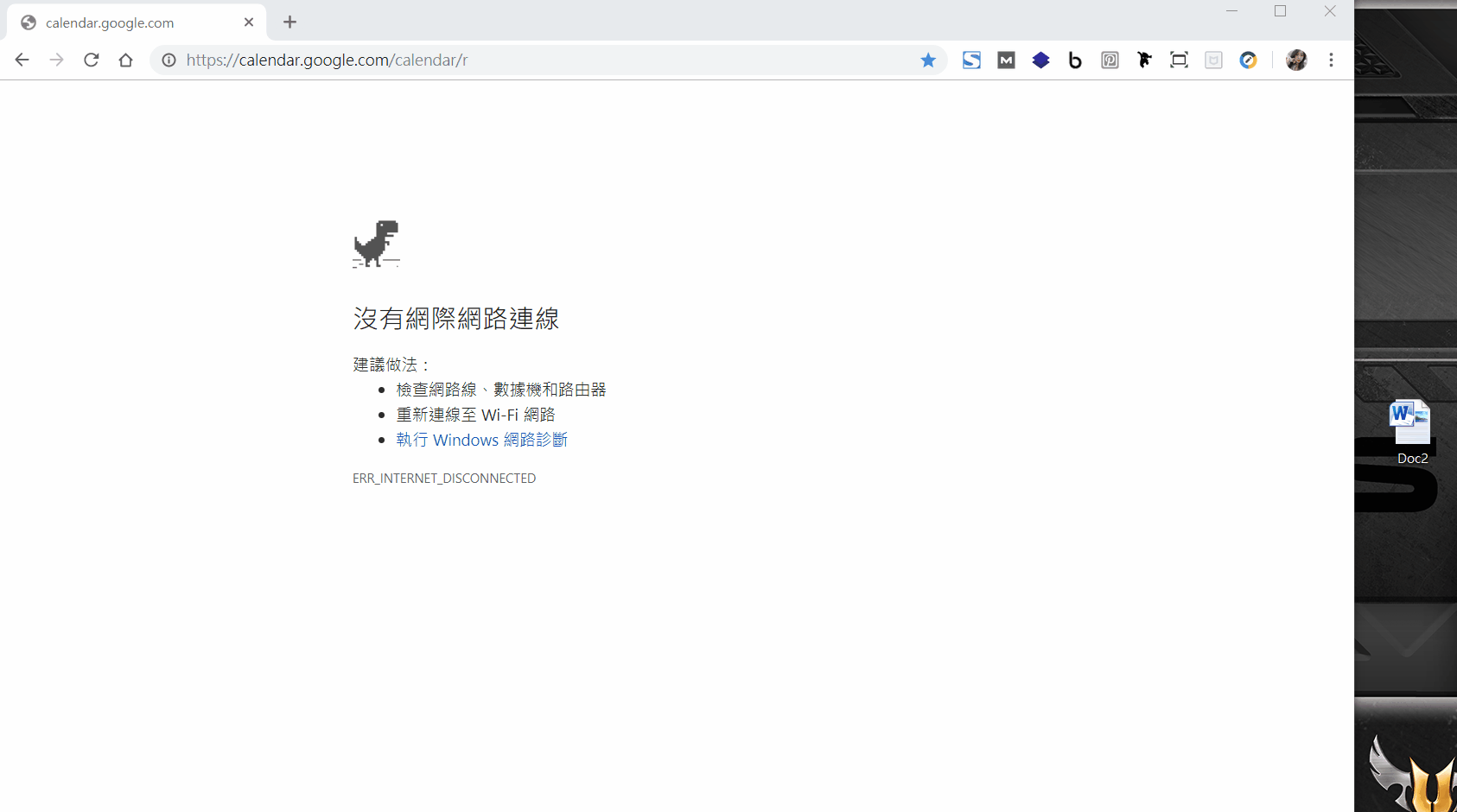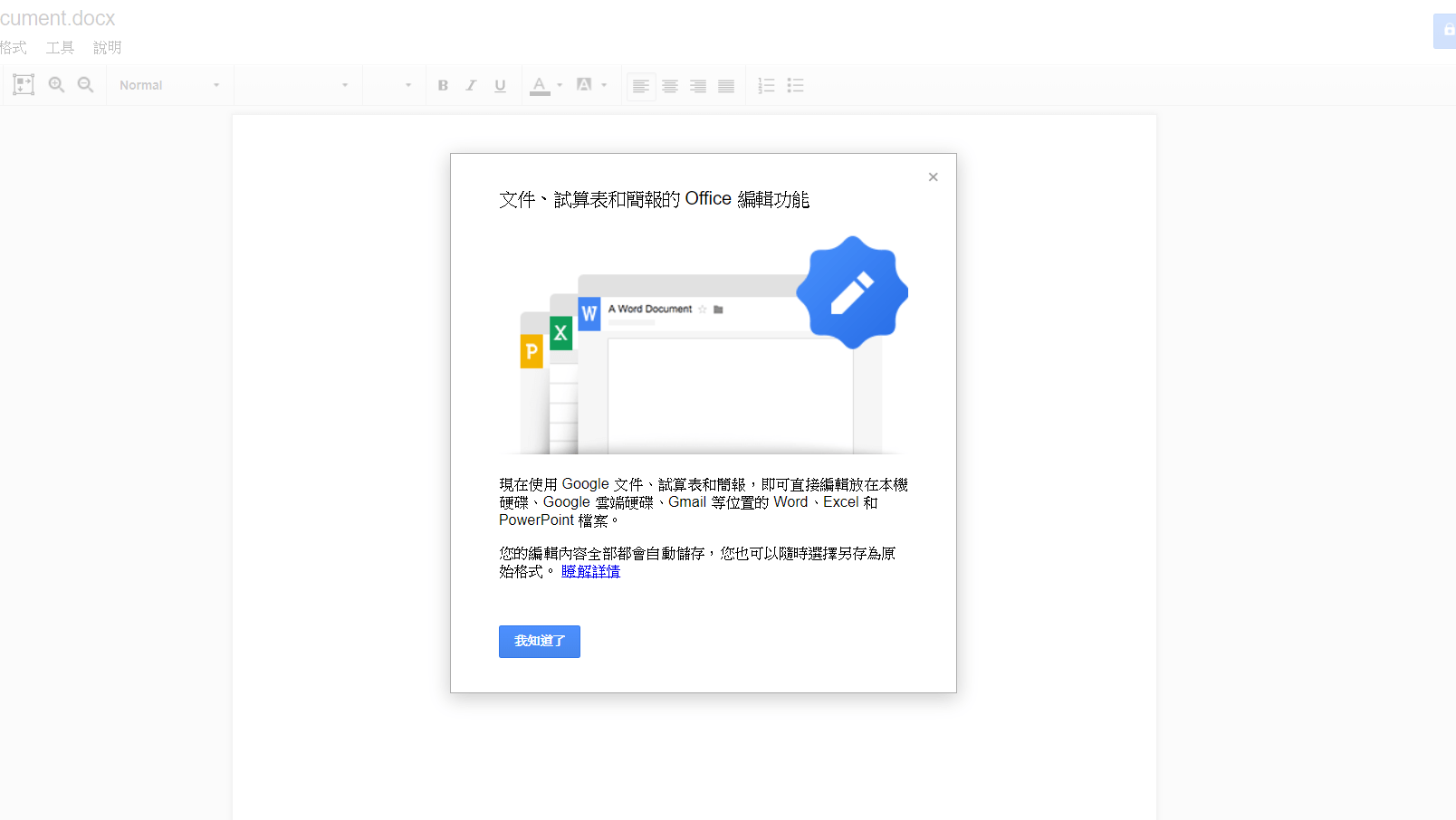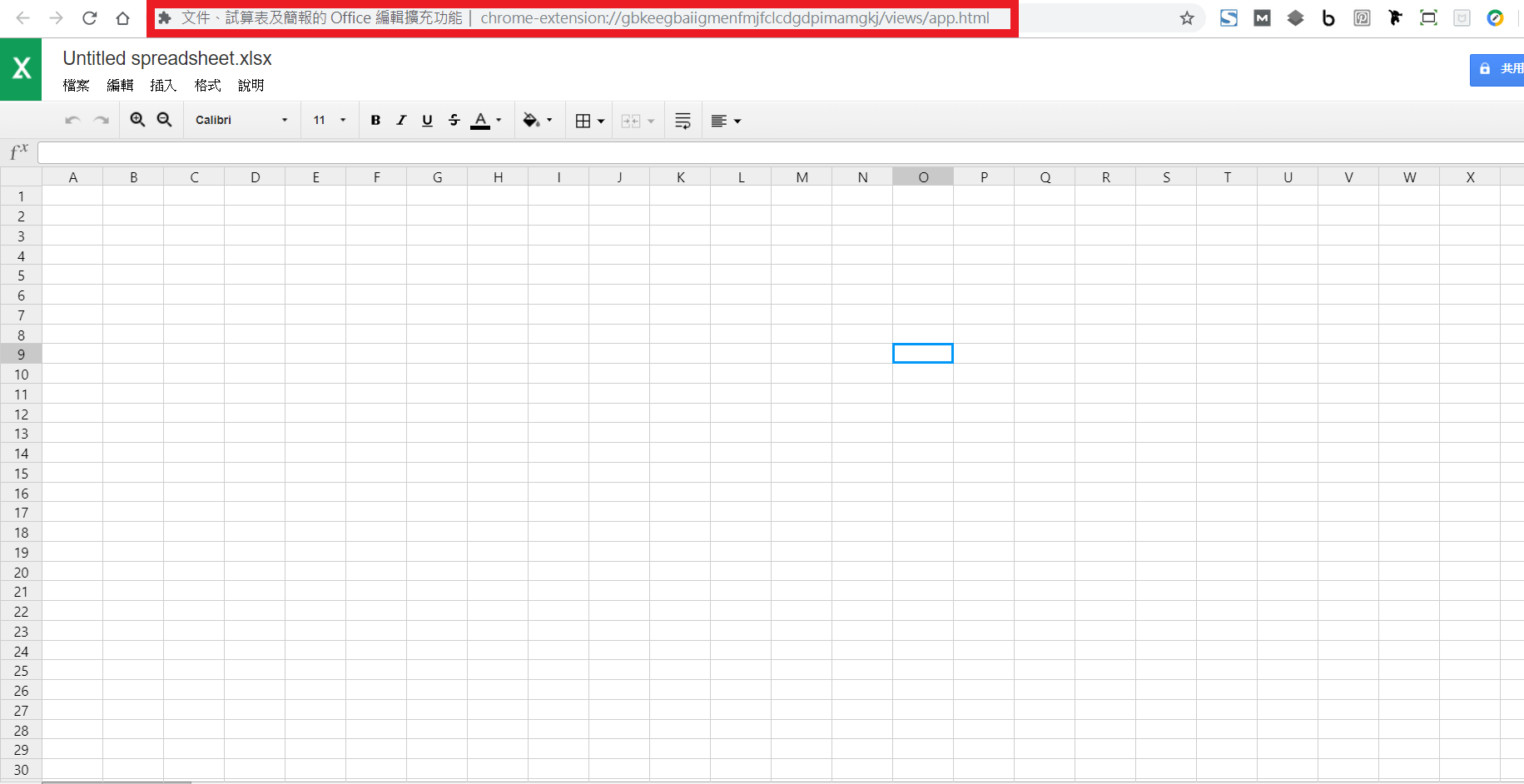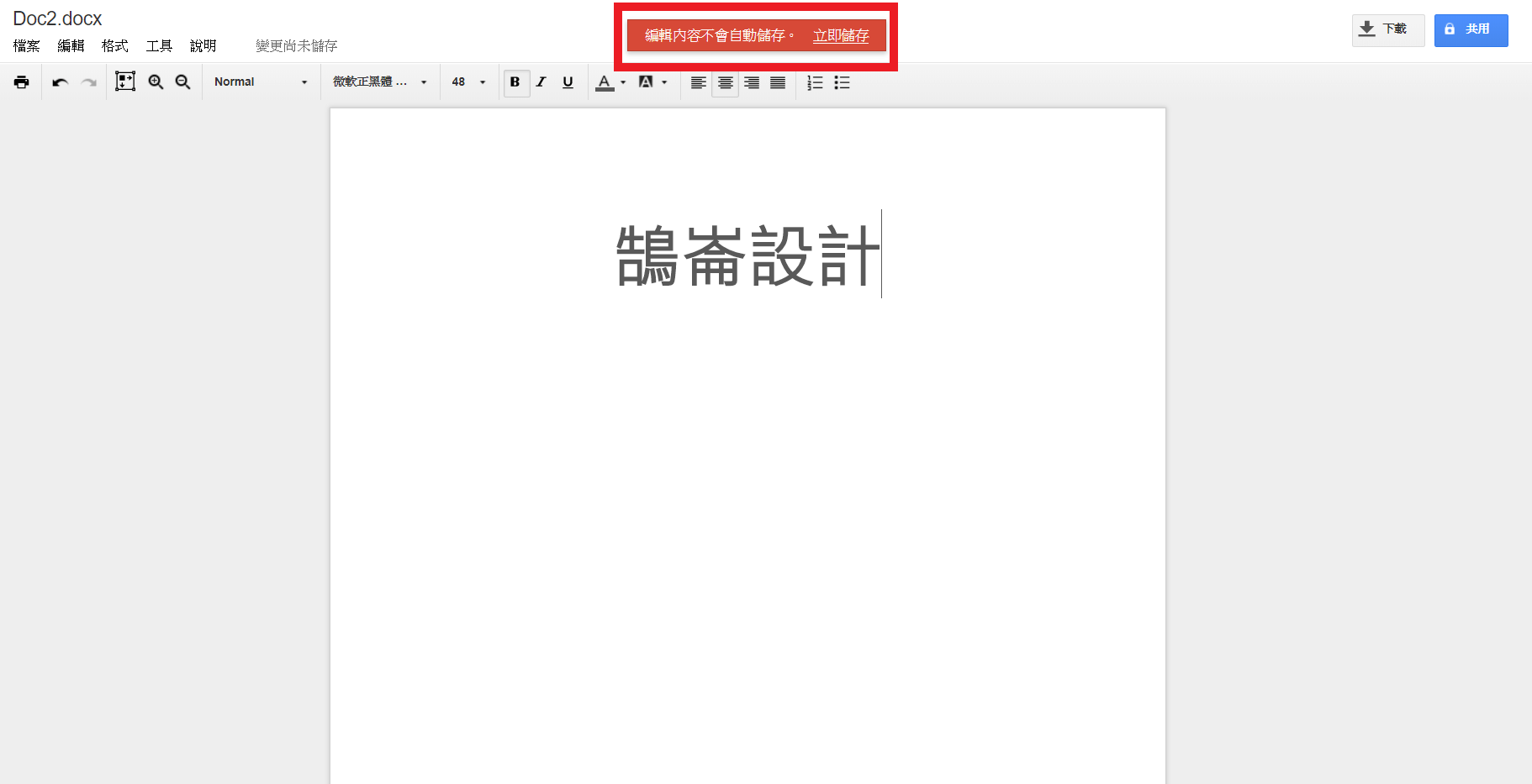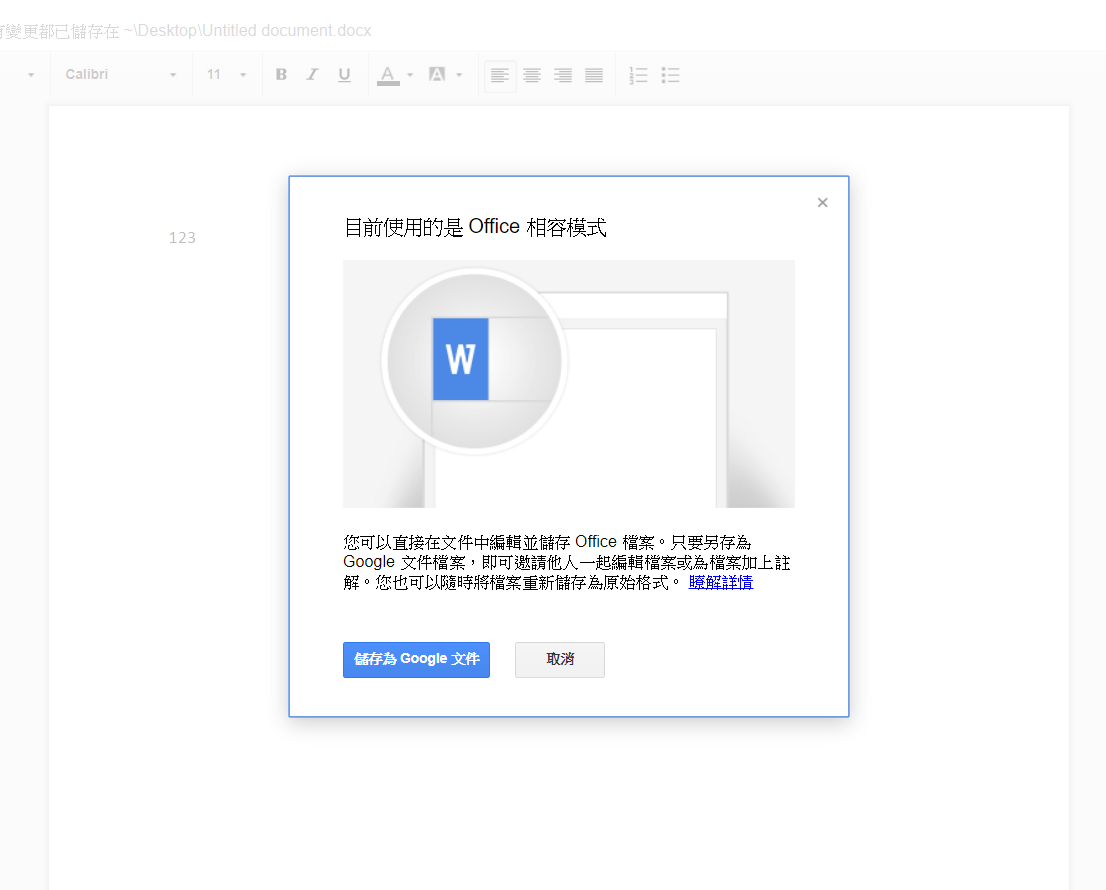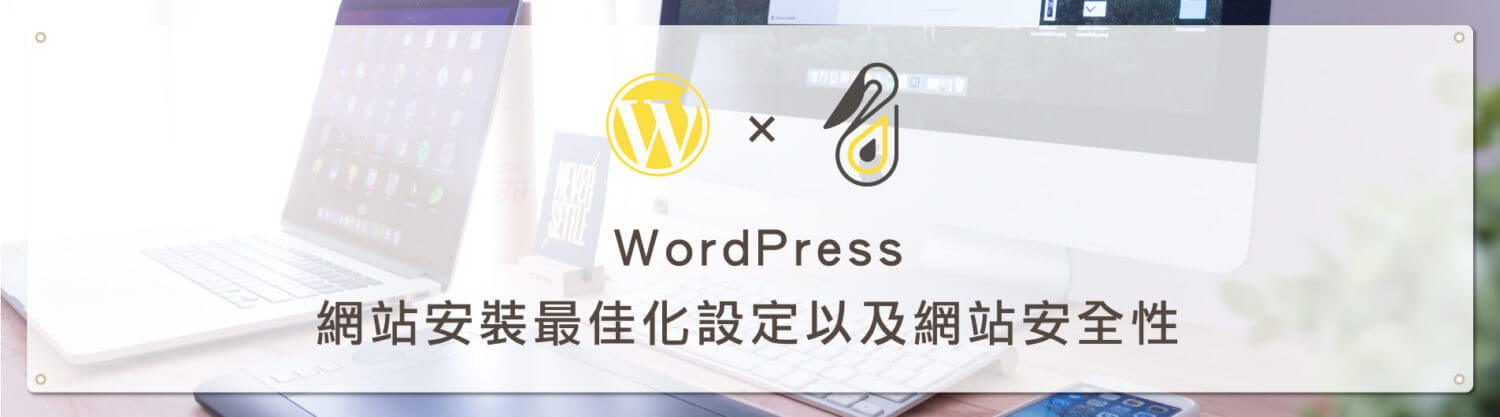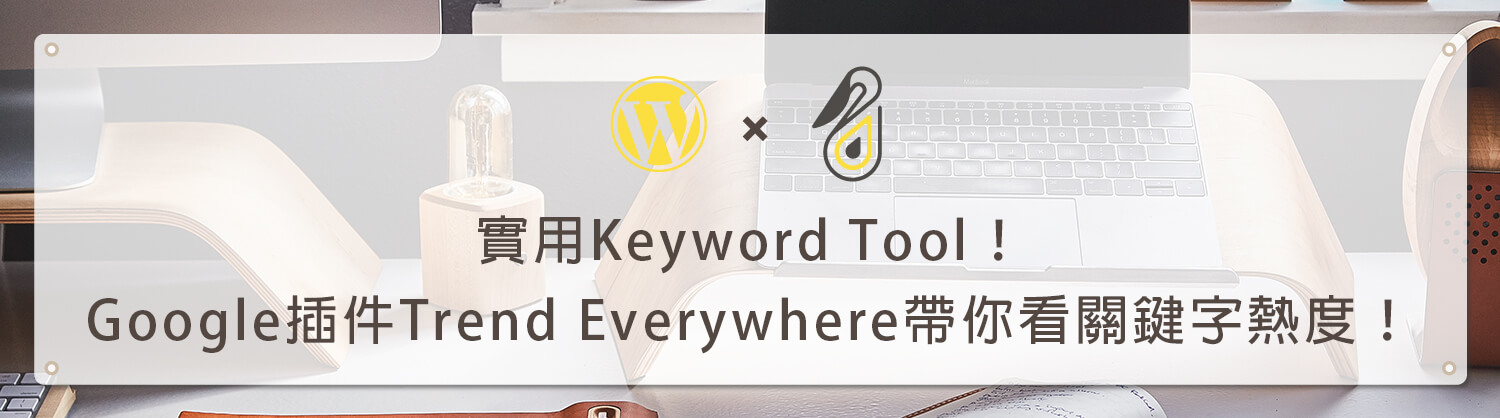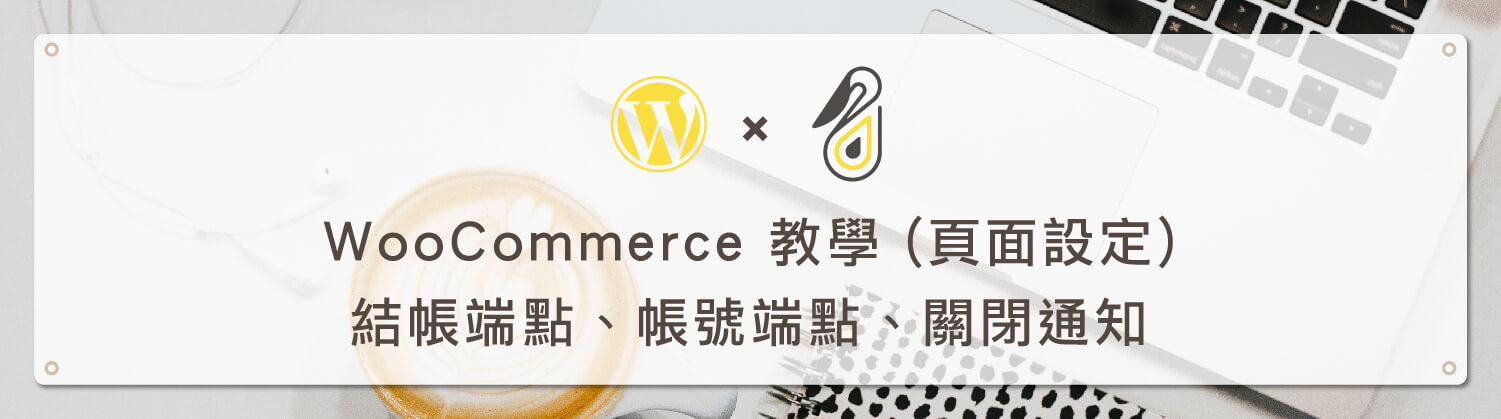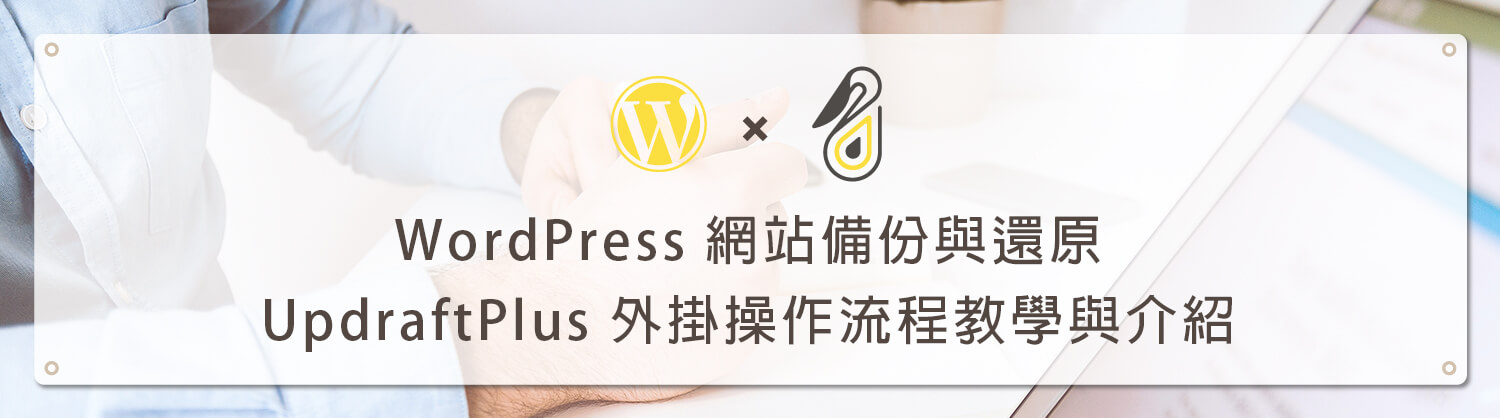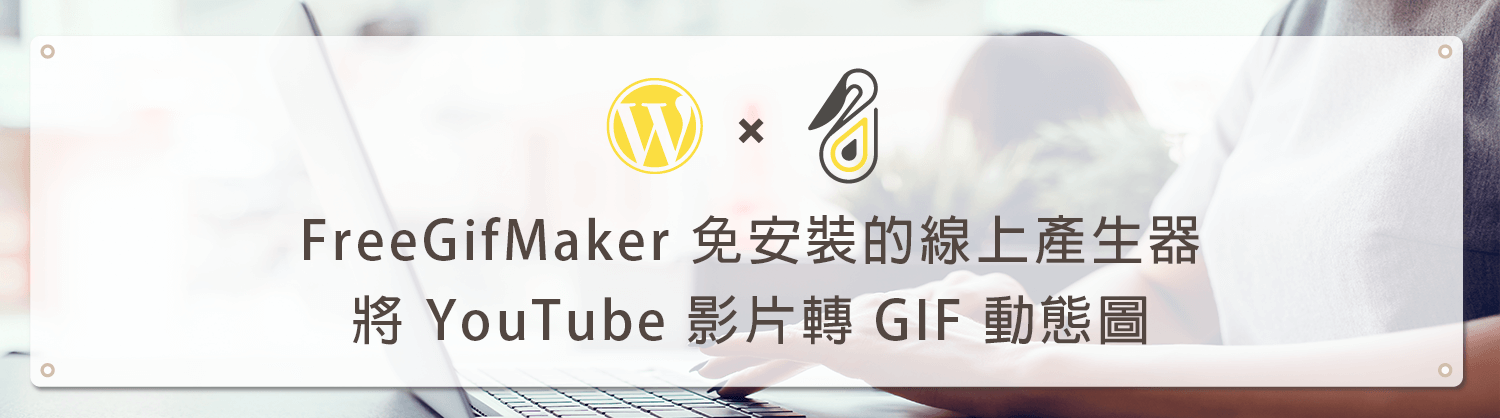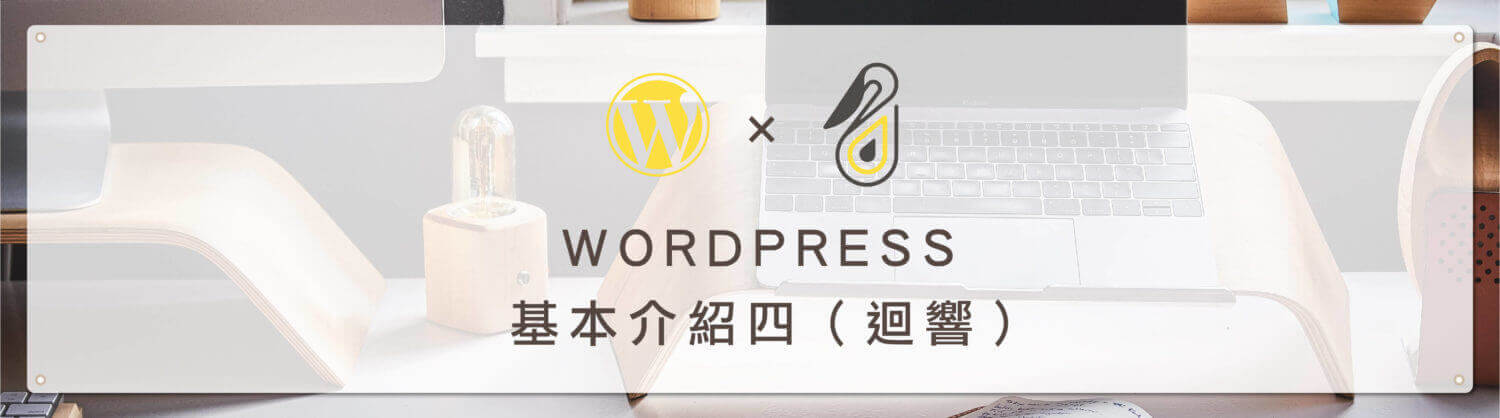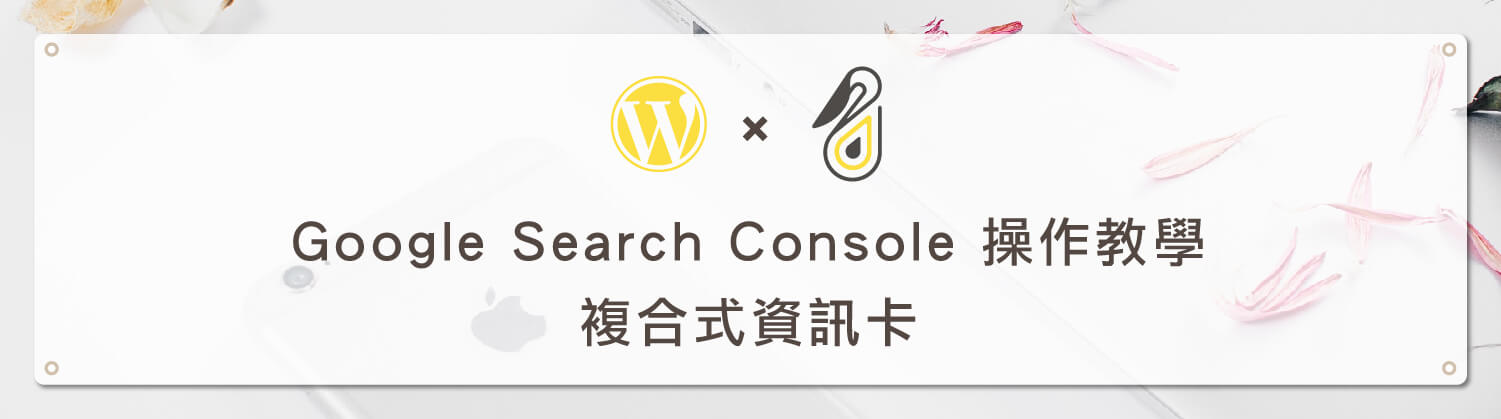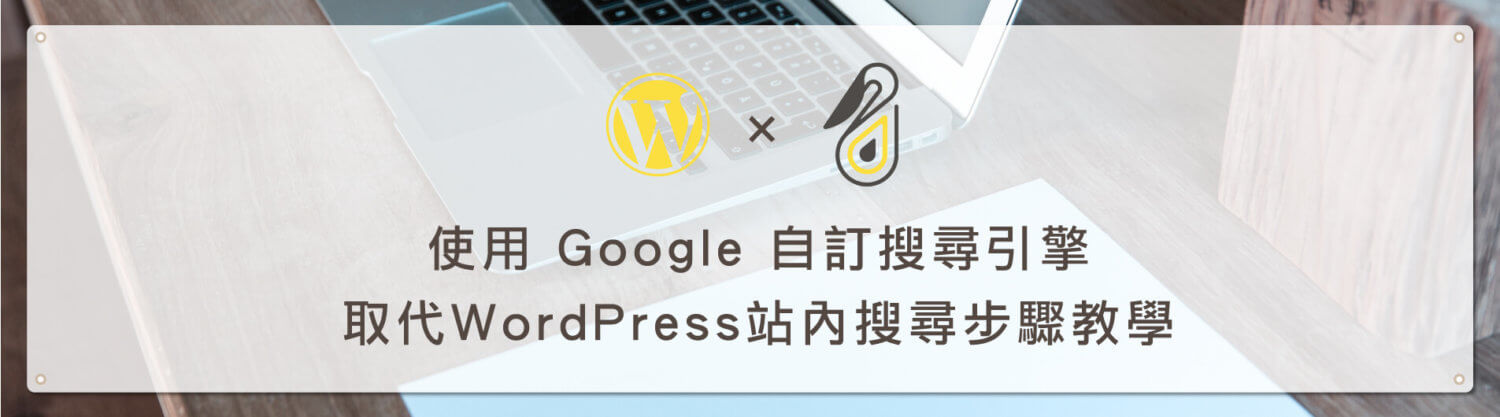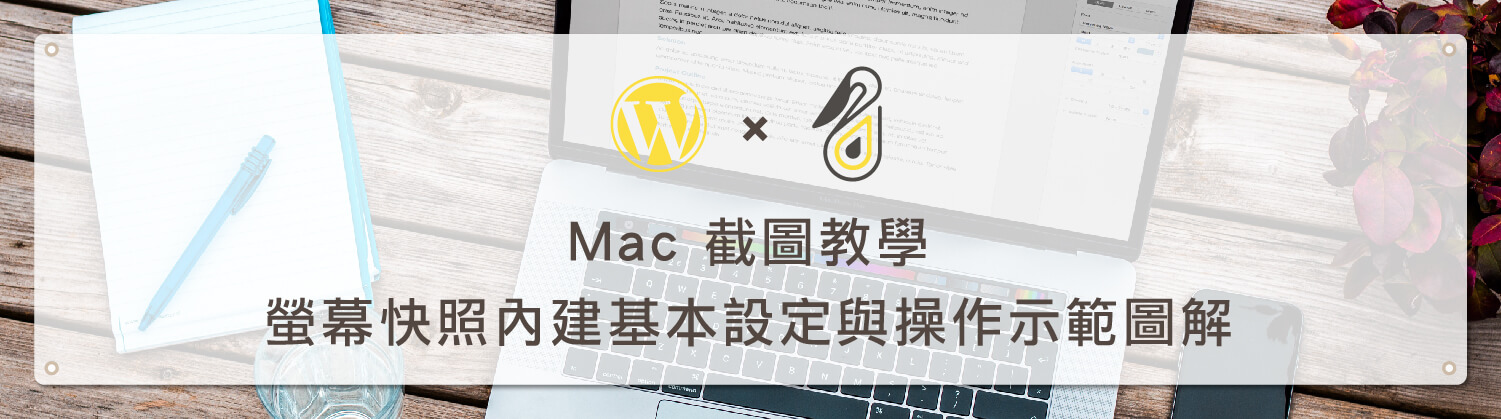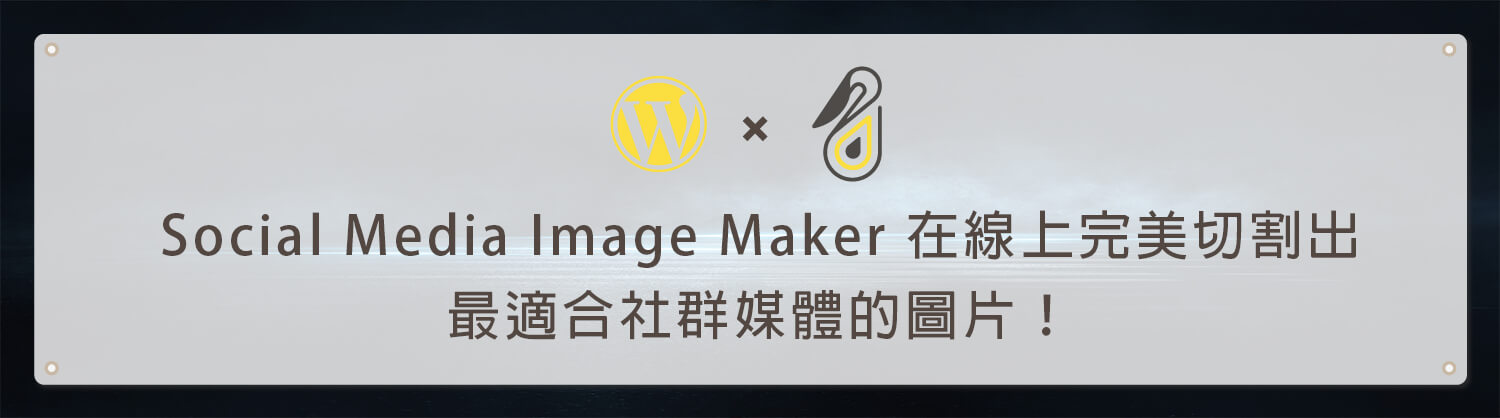內容目錄
歡迎回到鵠學苑 — WordPress 網頁設計超詳細攻略 – Chrome Office 對於有在使用雲端的人為求方便,會將文件登打在 Google 所推出的線上 Office,再將連結直接分享給對方,那有時候沒有網路的狀況下會將文件打在電腦裡的 Office 內有網路時再將文件上傳至雲端,一來一往實在不是很方便。
所以此文介紹的工具可以讓你直接在瀏覽器上離線使用 Office 編輯、瀏覽,文件編輯後可以儲存為原本 Office 格式,或者將文件轉換為 Google 文件、試算表或簡報格式,一般情況下可進行操作,但是要加入註解或加入協作人員就得轉換為成 Google 格式才可以。接下來跟著鵠學苑的腳步,讓我們開始學習吧!
Chrome Office 擴充功能安裝網址
https://chrome.google.com/webstore/detail/office-editing-for-docs-s/gbkeegbaiigmenfmjfclcdgdpimamgkj
Office 編輯擴充功能安裝
第一步:進入到 Chrome 線上應用程式商店下載頁面後,點選「加到 Chrome」,此擴充功能檔案大約 12 MB,與其他擴充功能檔案比稍大一點,需要多等一點點時間安裝。
第二步:安裝完畢後網址列會出現已安裝好的圖示。
• Office 編輯擴充功能使用方式
第一步:安裝完畢後,點選圖示可以直接新增 Word、Excel、PowerPoint,再無網路的情況下也可以直接將檔案拖曳至瀏覽器上,就可直接打開檔案瀏覽、編輯。
第二步:第一次開啟時會跳出訊息,告訴使用者使用的是 Google 文件、試算表和簡報,可以使用拖拉移至瀏覽器的方式編輯電腦內的 Word、Excel 和 PowerPoint 檔案,也可以開啟你放置 Google 雲端硬碟或是 Gmail 附件的檔案。
第三步: 可以看到網址列的位置真的是在離線建立編輯,不需要安裝 Office 也能建立相關格式。
第四步:第一次使用時檔案並不會自動儲存,需要手動點選立即儲存後,接下來每次編輯都會自動儲存。
第五步:在瀏覽器開啟 Office 檔案時會使用 Office 相容模式,在模式下可以直接進行編輯存檔,若需要註解或加入協作人員必須將檔案轉換成 Google 文件才可以。
結語:
對於電腦沒有安裝 Office 的人來說,這個擴充功能不用擔心無法打開文件,對於有安裝的使用者來說,也會變成一個更方便編輯的工具,畢竟不需要在有網路下環境來操作。
今天的教學到這裡告一段落了,不要忘記在右側訂閱鵠學苑電子報,確保收到最新教學文章,如果有網頁設計相關需求,或者想了解最新網站知識,也可以到 鵠崙設計 做線上免費諮詢喔!我們下次的教學見~
架站資源相關文章:
網站資訊文章推薦
內容行銷到底要多久才能見效呢?撰寫內文時一定要遵循的潛規則!
SEO到底追不追的完?文章怎麼寫!
Google Search2020再進化,如何提升網頁品質?